Win7、Win8.1升級Win10後發現了一些問題,這裡就不一一說明每個問題了,隨便拿一個很多人都在反應的問題來說吧!開機速度這個是最普遍的問題,升級Win10後開機速度是比Win7、Win8.1的還要慢,每次都要等待一段時間才能夠進去系統桌面,這很是浪費啊!有沒有什麼辦法可以加快開機速度呢?下面就來介紹Win7/Win8.1升級Win10後開機速度很慢的解決方法
方法/步驟如下:
1、右鍵單擊開始按鈕,點擊“控制面板”;
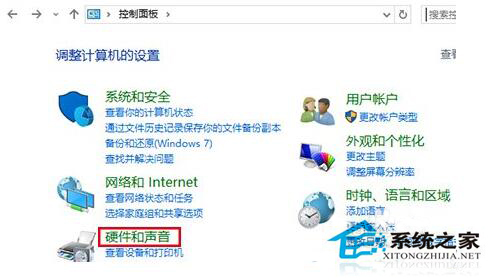
2、在“類別”查看方式下點擊“硬件和聲音”;
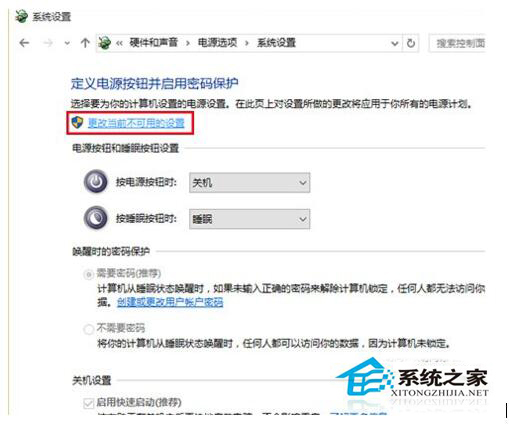
3、在“電源選項”中找到“更改電源按鈕的功能”;
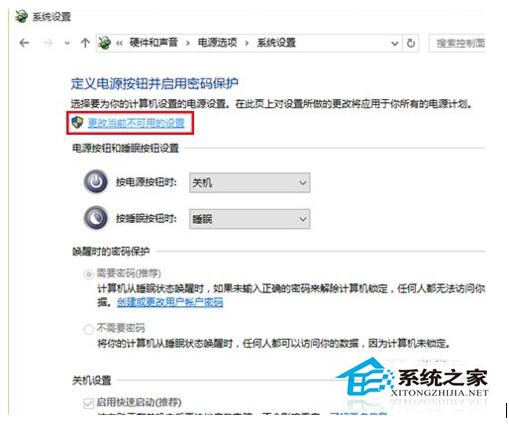
4、進入後,點擊上方“更改當前不可用的設置”;
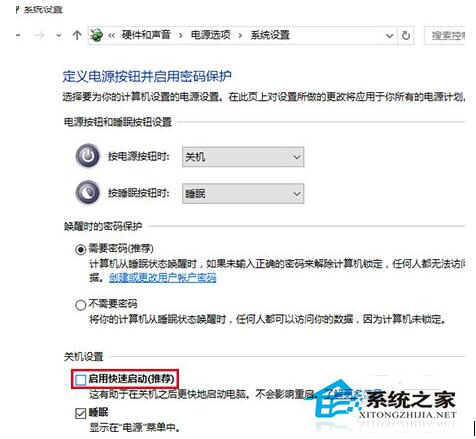
5、然後在窗口下方“關機設置”中取消勾選第一項“啟用快速啟動(推薦)”,點擊“保存修改”即可;
6、對於該選項默認未被勾選卻同樣遇到該問題的用戶,需要先“啟用”一次(勾選後要保存修改),然後再取消勾選並保存修改才可生效。
Win7/Win8.1升級Win10後開機速度很慢的解決方法就介紹到這裡了,有需要升級Win10系統或者升級完Win10系統有遇到開機速度很慢的朋友們可以去試一下,開機速度快了可以節約很多時間。